منتج عالي الجودة! فائقة السهولة وموثوق به! كل هذا هو جهاز iPhone الأنيق الخاص بك. منذ إطلاقه في يونيو 2007 ، قدمت كل عملية تكرار منتجًا متميزًا وحققت وعدًا بالجودة للعلامة التجارية. حتى مع ذلك ، يثبت iPhone أنه لا يوجد شيء مثالي ، ويمكن قتل جهازك الثمين بسبب خطأ 3014 لـ iTunes (يسمى أيضًا خطأ 3014 لجهاز iPhone).
حتى ليبرون جيمس يفقد عضلاته بين الحين والآخر ، لكنه اختار نفسه ، وتناول جرعة كبيرة من الشراب من شريكه التجاري Sprite ، وعاد مرة أخرى. العضلة المفقودة شيء ، الخطأ 3014 شيء آخر. أحيانًا يكون iTunes ، البرنامج الذي يستخدمه معظمنا لإدارة جهاز iPhone الخاص بنا ، والذي يعاني من خطأ 3014 لـ iTunes. ربما يكون الوصول إلى Dr.Fone - System Repair (iOS) أفضل من الوصول إلى علبة Sprite.
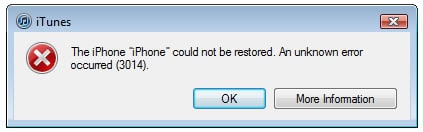
هذا هو التحذير الذي لا تريد رؤيته.
لقد أصاب الخطأ 3014 جهاز iPhone الخاص بك أو ، في هذه الحالة ، iTunes.
- الجزء 1: معلومات أساسية حول خطأ 3014 لـ iTunes أو خطأ 3014 لجهاز iPhone
- الجزء 2: إصلاح خطأ 3014 لـ iTunes مع عدم فقدان البيانات
- الجزء 3: إصلاح خطأ 3014 لـ iTunes عن طريق إصلاح iTunes بسرعة
- الجزء 4: حلول أخرى لإصلاح خطأ 3014 لـ iTunes أو خطأ 3014 لجهاز iPhone
الجزء 1: معلومات أساسية حول خطأ 3014 لـ iTunes (خطأ 3014 لجهاز iPhone)
ما هو خطأ 3014 لـ iTunes (خطأ 3014 لجهاز iPhone)؟
تميل Apple إلى تحديث iOS كثيرًا. ما يحدث في كثير من الأحيان هو أنه في غضون أسابيع ، وأحيانًا أيام ، يحدث تحديث آخر لنظام iOS. بعد ذلك ، فقط عندما تكون قد مررت بالفعل بضغوط تحديث جهاز iPhone الخاص بك ، حدث خطأ ما وحدث خطأ 3014. عندما يحاول جهاز الكمبيوتر الخاص بك إقناع نسختك من iTunes بالتحدث إلى خوادم Apple ، يحدث خطأ ما. أنت تواجه شاشة الموت البيضاء. ما الذي ستفعله؟
لماذا حدث ذلك؟
يحدث خطأ 3014 لـ iTunes عادةً عند حدوث خطأ في إعادة التعيين. الأكثر شيوعًا ، يحدث هذا أثناء التحديث. عادةً ما تكون قفزة بنجي ، نزولاً ونزولاً حتى نهاية الحبل ، ثم العودة بسلاسة إلى بر الأمان. في بعض الأحيان يتعذر استعادة جهاز iPhone الخاص بك ، ويصيب الجهاز الخطأ 3014. وتضرب شاشة الموت البيضاء المخيفة الجهاز عندما تكون بالفعل متوترًا قليلاً بشأن إجراء التحديث ، ربما يكون هذا هو الوقت الذي قد ترحب فيه ببعض المساعدة.
مباشرة ، دعنا نقول "لا داعي للذعر". يمكن عادةً حل هذا الخطأ المزعج 3014. فيما يلي سبعة حلول يمكنك تجربتها. دعنا نطلعك عليهم جميعًا.
الجزء 2: إصلاح خطأ 3014 لـ iTunes مع عدم فقدان البيانات
كلنا نريد تجنب فقدان البيانات ، أليس كذلك؟ إن طريقة الاحتفاظ بكل تلك الصور والرسائل والعناوين التي تكره فقدانها هي استخدام الأداة المناسبة للوظيفة.
إذا كنت ترغب في إصلاح خطأ 3014 لـ iPhone أو iTunes أو خطأ 3014 لـ iTunes بنجاح ، مع عدم فقدان البيانات ، يمكنك تجربة هذا البرنامج – Dr.Fone - System Repair (iOS) – سيصلح العديد من أخطاء iPhone والنظام بسهولة ، ويحافظ على بياناتك محمية.

Dr.Fone - System Repair (iOS)
إصلاح خطأ 3014 لـ iTunes بدون فقدان البيانات.
- آمن وسريع وبسيط.
- يدعم ويحل المشاكل مع جميع موديلات iPhone و iPad و iPod touch.
- إصلاح العديد من مشكلات نظام iOS عالق في وضع الاسترداد، وشعار Apple الأبيض ، وشاشة الموت السوداء، والتكرار عند البدء ، وما إلى ذلك.
- يعمل على إصلاح المشكلات الأخرى المتعلقة بأجهزتك القيمة ، إلى جانب أخطاء iTunes ، مثل خطأ 4005، وخطأ 14 لجهاز iPhone، وخطأ iTunes 50، وخطأ 1009، وخطأ iTunes 27 والمزيد.
- ولديه ضمان استرداد الأموال لمدة 7 أيام.
خطوات إصلاح خطأ 3014 لجهاز iPhone أو خطأ 3014 لـ iTunes
الخطوة 1. قم بتثبيت البرنامج وتشغيله.
قم بتنزيل Dr.Fone على جهاز الكمبيوتر الخاص بك ، واتبع الخطوات المباشرة لتثبيته. ثم قم بتشغيل برنامج Dr.Fone.

مرحبًا بك في لوحة معلومات Dr.Fone.
الخطوة 2. إصلاح خطأ 3014 لجهاز iPhone.
من لوحة معلومات Dr.Fone ، اختر الإصلاح. ثم قم بتوصيل جهاز iPhone / Pad / Pod بالكمبيوتر باستخدام كابل USB.
عندما يكتشف Dr.Fone جهاز iPhone / Pad / Pod ، انقر فوق زر "ابدأ".

أنت الآن في وضع جيد للتعامل بنجاح مع الخطأ 3014.
تسمح لك القوائم المنسدلة باختيار طرازك بسهولة ودقة.

اختر ما إذا كان iPhone أو Pad أو Pod ،
ثم النموذج المحدد ، وهكذا.
سيتم الآن تنزيل البرنامج الثابت الصحيح وتثبيته تلقائيًا على جهاز iPhone / Pad / Pod.
الخطوة 3. تم إنجاز المهمة.

نحن في طريقنا. يجب أن تكون عشر دقائق أو أكثر هي كل ما يتطلبه الأمر.

بمجرد تنزيل البرنامج ، من الجيد رؤية الإصلاح قيد التقدم.
ستتلقى رسالة تخبرك أن العملية قد نجحت.
سيبدأ جهاز iPhone / Pad / Pod الخاص بك ويعمل بشكل طبيعي.

علامة الاختيار هذه تبدو جيدة ، أليس كذلك؟
ما مدى سهولة ذلك؟ لم يبق شيء للصدفة.
دليل فيديو: كيفية إصلاح مشاكل نظام iOS وأخطاء iPhone
الجزء 3: إصلاح خطأ 3014 لـ iTunes عن طريق إصلاح iTunes بسرعة
لا يمكن إيقاف خطأ 3014 لـ iTunes؟ حسنًا ، من السابق لأوانه التخلي عن iTunes قبل أن تعرف بعض الحقائق غير المعروفة. قد يظهر خطأ 3014 لـ iTunes في تلف المكون ومشكلات الاتصال والمزامنة في iTunes. لذا فإن الطريقة المثالية في هذه الحالة هي الحصول على أداة إصلاح iTunes لإصلاح iTunes إلى وضعها الطبيعي بسرعة.

Dr.Fone - iTunes Repair
أداة إصلاح iTunes لإصلاح خطأ 3014 لـ iTunes بسرعة
- إصلاح جميع أخطاء iTunes مثل خطأ 3014 لـ iTunes وخطأ 23 وخطأ 21 وما إلى ذلك.
- يعمل على إصلاح أي مشكلات تتعلق بالاتصال أو المزامنة من iPhone إلى iTunes.
- يحافظ على البيانات الموجودة سليمة أثناء إصلاح خطأ 3014 لـ iTunes.
- يعيد مكونات iTunes إلى حالتها الطبيعية خلال 5 دقائق.
فيما يلي الخطوات السهلة لإصلاح خطأ 3014 لـ iTunes:
- بعد تنزيل أداة إصلاح iTunes على جهاز الكمبيوتر الخاص بك ، قم بتثبيتها وبدء تشغيلها بالنقر المزدوج فوق رمز Dr.Fone.

- في النافذة الرئيسية التي تظهر ، انقر على "إصلاح" (في الصف العلوي). ثم حدد "إصلاح iTunes" من العمود الأزرق الأيسر وقم بتوصيل iPhone الخاص بك بـ iTunes.

- إصلاح مشكلات اتصال iTunes: انقر فوق "إصلاح مشكلات اتصال iTunes" للتحقق من جميع مشكلات الاتصال التي تسببت في حدوث خطأ 3014 لـ iTunes وإصلاحها.
- إصلاح أخطاء iTunes: إذا استمر خطأ 3014 لـ iTunes ، فانقر فوق "إصلاح أخطاء iTunes" للتحقق من المكونات الأساسية لـ iTunes. في حالة اكتشاف مشكلة ، اسمح للأداة بإصلاحها مباشرةً.
- إصلاح أخطاء iTunes في الوضع المتقدم: إذا كان خطأ 3014 لـ iTunes لا يزال موجودًا ، فانقر فوق "الإصلاح المتقدم" للتحقق من جميع المكونات المتقدمة لـ iTunes وإصلاحها.

الجزء 4: حلول أخرى لإصلاح خطأ 3014 لـ iTunes
الحل 1. تحديث برنامج iTunes.
هو أمر بسيط للغاية ، وهي فكرة جيدة للتأكد من أن إصدار iTunes الخاص بك هو أحدث إصدار. إذا لم تكن متأكدًا ، فما عليك سوى إلقاء نظرة على لقطة الشاشة أدناه ، والتي توضح لك التأكد من تثبيت أحدث إصدار من iTunes على جهاز الكمبيوتر الخاص بك. هو ليس برنامجًا مفضلًا للجميع ، ولكن من الأفضل التأكد من حصولك على أحدث الميزات.
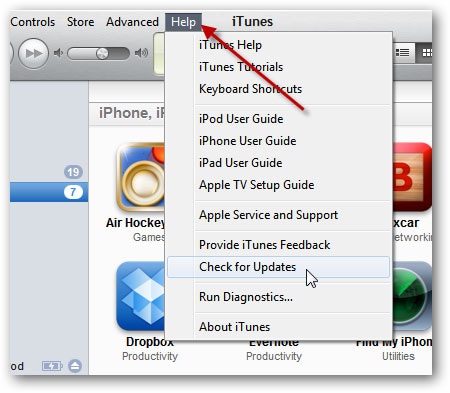
ربما رأيت برامج مشابهة لبرامج أخرى.
ضمن قائمة "المساعدة" ، يمكنك طلب التحقق من "التحديثات".
الحل 2. تحقق من إعدادات جهاز الكمبيوتر الخاص بك.
هذا الاتصال ، هل تتذكر ، الاتصال من جهاز الكمبيوتر الخاص بك إلى خوادم Apple؟ قد يبدو الأمر سخيفًا ، وعادة ما يكون تلقائيًا ، ولكن الاتصال قد يفشل لأن جهاز الكمبيوتر الخاص بك وشركة Apple لا يمكنهما الاتفاق على الوقت. كلاهما ينظران إلى ساعاتهما ، لكنهما لا يتفقان. يرجى التأكد من صحة التاريخ والوقت والمنطقة الزمنية.
أتمنى أن تساعدك الصورة! قد تكون محظوظا!
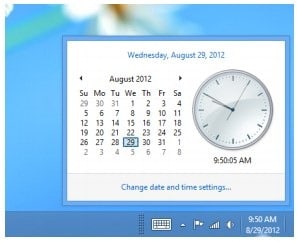
مزامنة الساعات!
الحل 3. قم بتحديث نظام التشغيل الخاص بك.
دخلنا في الجد بعض الشيء
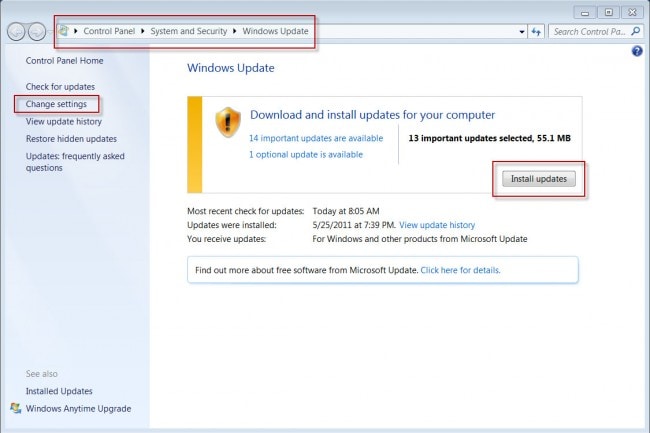
ستعرض معظم الإصدارات الحديثة من Windows شاشة مشابهة لهذه.
يتم الوصول إليها في لوحة التحكم.
بغض النظر عما إذا كنت تستخدم جهاز كمبيوتر يعمل بنظام Windows ، أو كنت موجهًا بالكامل لشركة Apple ، يجب عليك التحقق من حصولك على آخر التحديثات. إذا كان كل شيء جديدًا رائعًا ، مع قليل من الحظ ، سيغني جميع المشاركين المختلفين نفس اللحن ، وسيعمل تحديث جهاز iPhone الخاص بك.
الحل 4. تحقق من برنامج الأمان الخاص بك.
تمت كتابة العديد من الكتب حول التعامل مع هذا النوع من المشكلات ببرامج مكافحة الفيروسات.
لا نعرف ما هو برنامج مكافحة الفيروسات / الجدار الناري الذي قمت بإعداده. المثال الذي قدمناه أدناه هو جدار الحماية المدمج في Windows. يمنع جدار الحماية الأشياء من الدخول والخروج. قد يكون سبب انقطاع الاتصال مع Apple.
تأكد من حصولك على أحدث إصدار من برنامج مكافحة الفيروسات.
بعد ذلك ، مع الحذر الشديد ، يمكنك اتخاذ خطوة محفوفة بالمخاطر بإيقاف تشغيل برنامج مكافحة الفيروسات / جدار الحماية. هو موجود لسبب. هو موجود لحماية جهاز الكمبيوتر الخاص بك وكل شيء عليه ، ولكن في بعض الأحيان يبدو من الضروري المخاطرة وإيقاف تشغيل جدار الحماية الخاص بك.
لا يجب أن تنسى ، تأكد من أنك ستعيد تشغيله مرة أخرى!
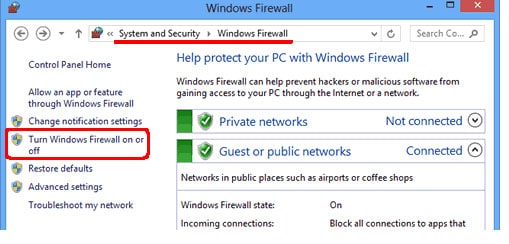
نظام وأمن Windows.
الحل 5. هل أنت متصل؟
لا يتم الاعتناء بهذا الأمر عادة ، ولكن يجب عليك التأكد من استقرار اتصالك بالإنترنت. من الواضح أنه عامل رئيسي في إجراء اتصال جيد بخوادم Apple. تأكد من عدم تشغيل أي شيء آخر ، وأن iTunes يمكنه الاستفادة الكاملة من النطاق الترددي المتاح لديك.
الحل 6. تحرير ملف "hosts" الخاص بك.
هذا هو أكثر صعوبة قليلا. سنأخذك عبره ، لكن عليك أن تكون واثقًا مما تفعله. إذا لم تكن قد فعلت شيئًا كهذا من قبل ، فتأكد من إنشاء نقطة استعادة على نظامك.
الخطوة 1 افتح Notepad. ثم افتح ملف ، وانتقل إلى 'C:WindowsSystem.32driversetc'.
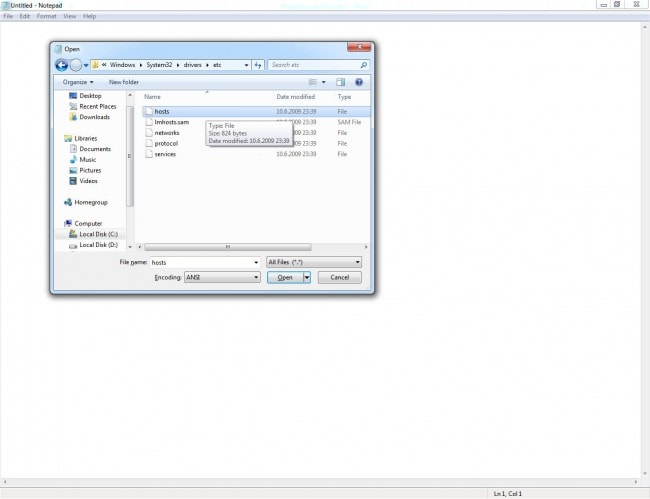
انتقل للعثور على ملف 'hosts'.
قد تحتاج إلى طلب رؤية "كل الملفات" في مربع القائمة المنسدلة أسفل مربع الحوار. يجب أن تكون قادرًا على رؤية ملف "hosts".
عند فتحه ، يجب أن يبدو مثل هذا.
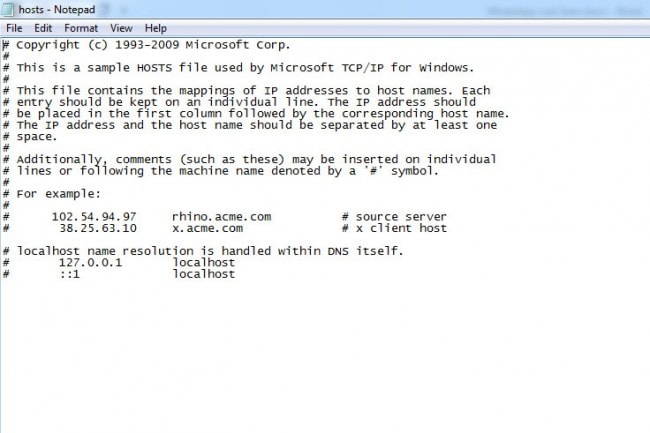
قم بذلك بعناية.
الخطوة 2 تحتاج إلى إضافة هذا السطر إلى نهاية ملف "hosts".
74.208.10.249 gs.apple.com
احفظ ملف HOSTS ثم جرب ما يلي - افتح متصفحك وانتقل إلى https://support.apple.com/en-us/HT201442 إذا قمت بهذه الخطوة بشكل صحيح ، فسوف يقودك إلى موقع Cydia على الويب.
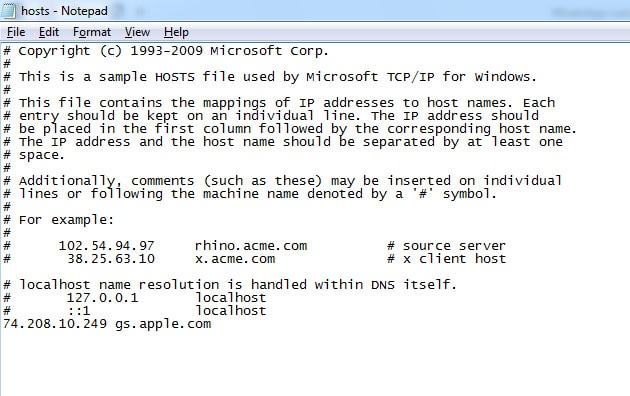
الخطوة 3 (قم بتنفيذ هذه الخطوة فقط إذا لم يكن لديك بيانات SHSH blobs تمنع من الاتصال بخادم Cydia أو Saunk. وإلا ، يرجى الرجوع إلى الخطوة 2)
ابحث عن الأسطر التالية في ملف HOSTS وقم بإزالتها:
74.208.10.249 gs.apple.com
127.0.0.1 gs.apple.com
بعد الانتهاء من إزالة هذه الأسطر ، احفظ ملف hosts ، وافتح متصفحك وانتقل إلى https://support.apple.com/en-us/HT201442 يجب أن يعيد توجيهك إلى موقع ويب Apple.
بمجرد الانتهاء من هذه الخطوات البسيطة ، افتح iTunes الخاص بك ، وتابع العملية ، التي يجب أن تعرف أنها تنتهي بدون خطأ 3014 لجهاز iPhone.
حل مكافأة! (نحن هنا للمساعدة)
هو أمر نمطي بعض الشيء ، لكن إعادة التشغيل يمكن أن تساعد.
إذا واجهتك مشكلة ، فما عليك سوى الضغط على زري "الصفحة الرئيسية" و "الطاقة" في ذات الوقت. اضغط باستمرار على الزرين لمدة عشر ثوانٍ وسيُجبر جهاز iPhone / Pad / Pod على إعادة التشغيل. حاول تشغيل iTunes مرة أخرى ، وأعد توصيل جهازك بكابل USB.
حظ سعيد!
أفضل حل
تقوم أدواتنا بأكثر من مجرد إصلاح خطأ iTunes 3104. إنها تقوم بعمل رائع. يمكنك سريعاً التعافي من المشكلة التي تمنعك من استخدام جهاز iPhone الخاص بك.
Dr.Fone - أداة الهاتف الأصلية - تعمل على مساعدتك منذ عام 2002
انضم إلى ملايين المستخدمين الذين اعترفوا بأن Dr.Fone هو أفضل أداة.
الأمر سهل ومجاني جرب – Dr.Fone - System Repair (iOS).
iPhone خطأ
- استعادة بيانات iPhone
- استرداد علامات تبويب Safari المحذوفة من iPad
- إلغاء حذف مقاطع فيديو iPod
- استعادة البيانات المحذوفة أو المفقودة من iPhone 6 Plus
- استعادة البيانات من جهاز iPad التالف بسبب المياه
- استعادة الفيلم المفقود من iPod
- استرداد البيانات المفقودة من جهاز iPhone مكسور
- استعادة البيانات من كلمة مرور iPhone
- استعادة رسائل الصور المحذوفة من iPhone
- استرداد مقاطع الفيديو المحذوفة من iPhone
- استعادة بيانات iPhone لا تعمل بشكل دائم
- برنامج Internet Explorer لأجهزة iPhone
- استرداد البريد الصوتي المحذوف
- تعليق iPhone على شاشة شعار Apple
- جهات الاتصال مفقودة بعد تحديث iOS 13
- أفضل 10 برامج لاستعادة بيانات iOS
- حلول مشاكل iPhone
- iPhone "مشكلة إعدادات"
- إصلاح فون الرطب
- iPhone "مشاكل لوحة المفاتيح"
- iPhone "مشكلة الصدى"
- iPhone "مستشعر القرب"
- iPhone مقفلة
- iPhone "مشاكل الاستقبال"
- مشاكل iPhone 6
- مشاكل الهروب من السجن iPhone
- iPhone "مشكلة الكاميرا"
- iPhone "مشاكل التقويم"
- iPhone "مشكلة الميكروفون"
- فون تحميل المشكلة
- iPhone "القضايا الأمنية"
- iPhone "مشكلة الهوائي"
- الحيل فون 6
- العثور على iPhone بلدي مشاكل
- iPhone المسألة فيس تايم
- iPhone مشكلة GPS
- iPhone مشكلة فيس بوك
- iPhone "مشاكل الصوت"
- iPhone "مشكلة اتصال"
- مشكلة منبه iPhone
- iPhone "المراقبة الأبوية"
- إصلاح فون الإضاءة الخلفية
- iPhone "حجم المشكلة"
- تنشيط فون 6s
- iPhone المحموم
- iPhone جهاز الالتقاط الرقمي
- استبدال البطارية فون 6
- iPhone البطارية
- iPhone "شاشة زرقاء"
- iPhone "للبطارية"
- iPhone "مشكلة البطارية"
- استبدال iPhone الشاشة
- iPhone "شاشة بيضاء"
- فون متصدع الشاشة
- إعادة تعيين كلمة المرور في البريد الصوتي
- iPhone "مشكلة استدعاء"
- iPhone "مشكلة الجرس"
- iPhone "مشكلة الرسائل النصية"
- iPhone "لا مشكلة الاستجابة"
- iPhone "مشاكل المزامنة"
- مشاكل شحن iPhone
- iPhone "مشاكل البرامج"
- iPhone "سماعة رأس المشاكل"
- iPhone "مشاكل الموسيقى"
- iPhone "مشاكل البلوتوث"
- iPhone "مشاكل البريد الإلكتروني"
- تحديد فون مجددة
- iPhone لا يمكن الحصول على اتصال بريد
- iPhone هو "توصيل ذوي" لايتون

